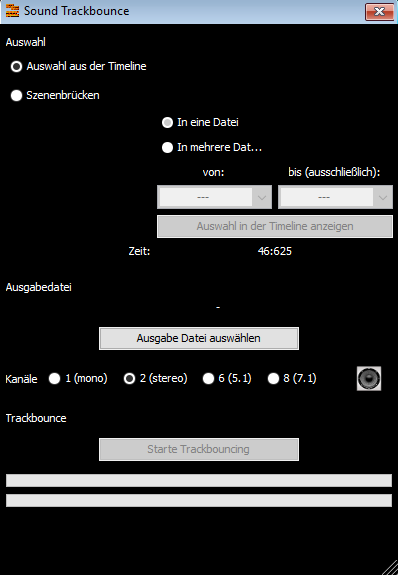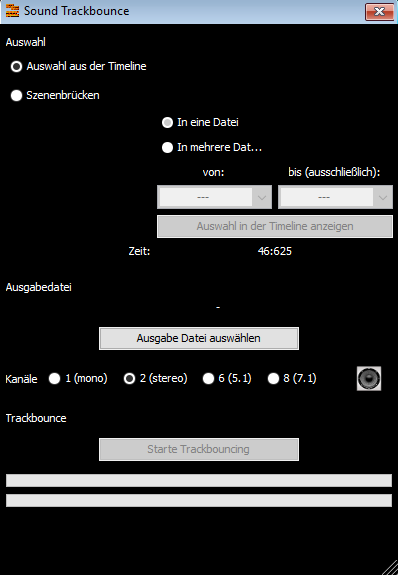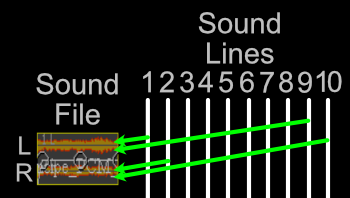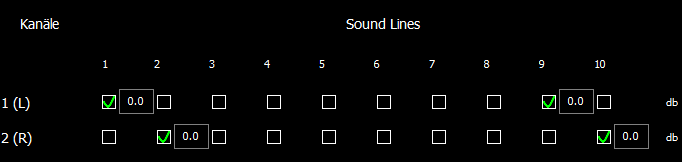Sound Trackbouncing
Menü 'Sound - Sound Trackbouncing'
Hier können Sie Soundobjekte aus der Timeline zu einer oder mehreren Sounddateien (wav) zusammenführen.
Dies kann sinnvoll sein um eine Notfall-CD zu erstellen oder aus mehreren Soundschnipseln ein Musikstück zu machen.
Sie haben zwei Möglichkeiten der Zusammenführung:
- Auswahl aus der Timeline: Es werden nur die in der Timeline markierten Soundobjekte zusammengeführt.
- Szenenbrücken: Sie
geben an von welcher Szenenbrücke bis zu welcher Szenenbrücke (ausschließlich)
die Soundobjekte zusammengeführt werden sollen.
von: '---' bedeutet, dass vom Projektbeginn und bis: '---', dass bis zum Projektende zusammengeführt wird.
Hier können Sie noch entscheiden wie die Zusammenführung erfolgt:
- In eine Datei: Alles landet in einer Datei
- In mehrere Dateien:
Für jede Szenenbrücke wird automatisch eine Datei erzeugt in
der die nachfolgenden Soundobjekte zusammengeführt werden.
Alle Dateien landen in einem Ordner.
Ausgabe Datei/Ordner auswählen: Hier können Sie die Datei (bzw. 'Im Fall 2.b' den Ordner) für die Zusammenführung angeben.
Starte Trackbounce: Startet die Zusammenführung der Soundobjekte.
1.) Auswahl aus der Timeline
In der Timeline können mehrere Soundobjekte und auch
Szenenbrücken markiert werden. Die Ausgabedatei (wav-Datei)
beinhaltet dann Sounddaten, die sich beim Wiedergeben genauso
anhören , wie es beim Abspielen in der Timeline der Fall wäre.
Das bedeutet::
- FadeIn und FadeOut werden berücksichtigt
- Befinden sich Leerräume zwischen den Soundobjekten wird in der Ausgabedatei hier Stille sein.
- Sind Szenenbrücken mitmarkiert werden die Übergänge auch in der Sounddatei berücksichtigt.
- Sind keine Szenenbrücken markiert, so wird das Ergebnis
sich anhören, als ob Sie in der Timeline die Szenenbrücken
gelöscht hätten. FadeIn und FadeOut der Szenenbrücken werden nicht berücksichtigt.
2.) Szenenbrücken
Hier wird jeweils die Szenenbrücke für den Start- bzw. den
Endpunkt (ausschließlich) angegeben. D.h. die
End-Szenenbrücke wird nicht berücksichtigt, außer das
Soundobjekt der vorhergehenden Szenenbrücke ragt in die
End-Szenenbrücke hinein, dann wird das FadeOut der
End-Szenenbrücke berücksichtigt.
'---' als Start bedeutet, dass von ganz vorne begonnen wird
'---' als Ende bedeutet, dass bis zum Ende zusammengeführt wird.
Das Programm sucht automatisch nach allen Soundobjekten zwischen den Szenenbrücken.
Für die Zusammenführung
werden nur Soundobjekte erfasst, die mit oder nach einer Szenenbrücke beginnen.
Im Fall a. (in eine Datei) werden ähnlich der 'Auswahl aus der
Timeline' die Soundobjekte in einer Datei zusammengeführt.
Im Fall b. (in mehrere Dateien) ab der Start-Szenenbrücke ('von:') wird jeweils nach der nächsten Szenenbrücke
gesucht und die Soundobjekte zwischen zwei Szenenbrücken zu einer
Datei zusammengeführt. Der Dateiname wird automatisch aus
der Position der Szenenbrücke und dem Namen der startenden
Szenenbrücke berechnet. Für '---' als Startpunkt wird der
Dateiname '000_Start.wav' verwendet.
Die Letzte Szenenbrücke ('bis:') ist das Ende, für diese
Szenenbrücke wird keine Datei erzeugt. Ragt jedoch ein Soundobjekt
der vorhergehenden Szenenbrücke in die letzte Szenenbrücke
hinein, so wird der FadeOut der letzten Szenenbrücke
berücksichtigt und die Datei verlängert sich um die
Länge der letzten Szenenbrücke.
3.) Die Anzahl der Kanäle nnd die Zuweisung der Sound Lines
Sie können bestimmen wieviele Kanäle die Ausgabedatei
haben soll, also ob es ein Mono Sound, Stereo Sound oder ein
mehrkanaliger Sound werden soll.
Hier sind die Sound Lines wichtig.
Zuerst geben Sie aus wievielen Kanäle die Ausgabe bestehen soll:

Wenn Sie auf das Symbol  klicken, können Sie festlegen welche Sound Line auf welcher Kanal der Ausgabe geschrieben werden soll.
klicken, können Sie festlegen welche Sound Line auf welcher Kanal der Ausgabe geschrieben werden soll.
Wollen Sie eine Stereo Datei erstellen, haben nur Stereo Dateien
verwendet und an den Sound Lines Einstellungen der Soundobjekte nichts
verändert, so müssen Sie hier nichts eingeben,
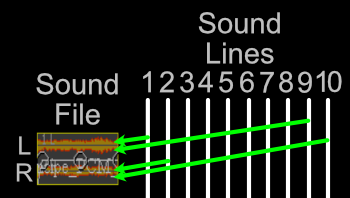
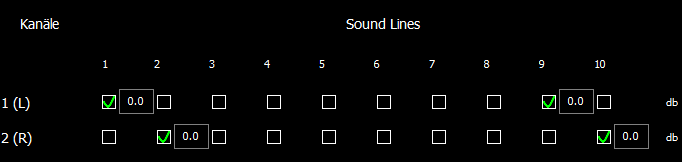
Haben Sie die Sound Lines Einstellungen in den Soundobjekten
verändert oder mehrkanalige Sounddateien verwendet, so müssen
Sie angeben welche Sound Lines für welchen Ausgangskanal verwendet
werden sollen.
Beispiel für einen besonderen Anwendungsfall - pseudo Surroundsound:
Ein Flugzeug soll von
vorne nach hinten fliegen. Nehmen wir an, Sie haben ein
Flugzeuggeräusch als Stereo-Datei.
In der Timeline erstellen Sie
zwei Soundobjekte von dem Flugzeuggeräusch. Die zwei Soundobjekte
ordnen Sie versetzt mit einem Crossfade an.
Der linke Kanal des ersten Soundobjektes setzen Sie auf Sound Line 1 und den rechten Kanal auf Sound Line 2.
Den linken Kanal des zweiten Soundobjektes setzen Sie auf Sound Line 5 und den rechten Kanal auf Sound Line 6.
Für das Trackbouncing geben Sie 6 Kanäle (5.1) an und öffnen die Sound Lines Einstellung  .
.
Dem Kanal 1 (Vorne links) der Ausgabe weisen die Sound Line 1 zu und dem
Kanal 2 (vorne rechts) weisen Sie die Sound Line 2 zu.
Dem Kanal 3 (Center) der Ausgabe weisen Sie die Sound Line 1 und die
Sound Line 2 zu und verringern die Lautstärke jeweils um 3 db (-3
db).
Dem Kanal 5 (Hinten Rechts) der Ausgabe weisen Sie die Sound Line 5 und dem Kanal 6 (Hinten Rechts) die Sound Line 6 zu.
Da es keine extra tiefe Frequenzen gibt, bleibt der Kanal 4 (Subwoofer) in der Ausgabe leer.